Erste Schritte mit Copilot in Cloud-Flows
Mit Copilot in Cloud-Flows können Sie eine Automatisierung erstellen, die Ihren Arbeitsablauf durch schnelle und einfache Ausdrücke in natürlicher Sprache optimiert. Sie können einen Flow erstellen, indem Sie in mehreren Unterhaltungsschritten beschreiben, was Sie benötigen.
Der Cloud-Flow-Copilot kann die folgenden Aktionen ausführen:
- Ihre Absicht verstehen und einen Flow basierend auf der von Ihnen bereitgestellten Szenario-Eingabeaufforderung erstellen
- Richten Sie in Ihrem Namen automatisch Verbindungen ein, um so schnell wie möglich zu einer funktionierenden Automatisierung zu gelangen.
- Die erforderlichen Parameter im Flow basierend auf Ihrer Eingabeaufforderung anwenden
- Auf Ihre Anforderungen reagieren, Änderungen an Ihrem Flow vorzunehmen, z. B. Aktualisierungsaktionen und Ersetzungsaktionen
- Fragen zu Ihrem Flow und Produkt beantworten Sie können Copilot beispielsweise Fragen zu Ihrem Flow stellen wie: Was macht mein Flow?, um eine Zusammenfassung der Funktion des Flows zu erhalten. Sie können Copilot auch Produktfragen stellen wie: Wie greife ich auf untergeordnete Flows zu? und Wie greife ich auf Lizenzen zu?
- Schlagen Sie beim Bearbeiten der Flow-Details eine Beschreibung für den Flow vor.
Wichtig
- Copilot ist eine neue Technologie, die sich noch in der Entwicklung befindet. Sie ist für die Verwendung in englischer Sprache optimiert und bietet nur begrenzte Unterstützung für andere Sprachen. Daher erscheinen Teile davon möglicherweise auf Englisch und nicht in Ihrer bevorzugten Sprache.
- Diese Funktion wird unterstützt von Azure OpenAI Service.
- Weitere Informationen: FAQs zur verantwortungsvollen KI für Power Automate, FAQ zur verantwortungsvollen KI für Copilot in Cloud-Flows, FAQ zur Datensicherheit und zum Datenschutz von Copilot in Microsoft Power Platform
Verfügbarkeit nach Region
Sie benötigen eine Power Platform-Umgebung in den folgenden Regionen, in denen Copilot in Power Automate-Cloud-Flows verwendet werden soll.
| Region | Copilot-Verfügbarkeit |
|---|---|
| Vorschauregion | Copilot wird Anfang Oktober 2023 standardmäßig aktiviert, es sei denn, ein Administrator deaktiviert es. |
| Regionen mit Copilot-GPUs (USA, Australien, Vereinigtes Königreich, Indien) | Copilot ist standardmäßig aktiviert, es sei denn, ein Administrator deaktiviert es. |
| Europa und alle anderen Regionen, einschließlich Frankreich und Kanada, mit Ausnahme von Sovereign Clouds | Copilot ist in der Region Europa (unter Verwendung der GPUs in Schweden und der Schweiz) standardmäßig aktiviert, es sei denn, Administratoren deaktivieren die Einstellungen für die länderübergreifende Datenfreigabe manuell im Power Platform Admin Center. Weitere Informationen: Copiloten und generative KI-Funktionen aktivieren |
| Sovereign Clouds und persönliche Microsoft-Dienstkonten (MSA) | MSA-Benutzende oder Sovereign-Cloud-Benutzende haben keinen Zugriff auf Copilot-Features. Sie müssen eine Organisations-ID und eine Nicht-Sovereign-Cloud-Region verwenden. |
Anmerkung
Wenn sich Ihre Umgebung in der vorher genannten Region befindet und Sie Copilot in Cloud-Flows immer noch nicht sehen, wenden Sie sich an Ihren Administrierenden. Administrierende können das Copilot-Feature im Power Platform Admin Center aktivieren und deaktivieren. In einigen geografischen Regionen außerhalb der USA, Australiens und des Vereinigten Königreichs müssen Administrierende geografieüberschreitende Aufrufe aktivieren, um Copilot zu aktivieren.
Weitere Informationen: Verfügbarkeit nach Region
Flow mit dem Cloud-Flow-Designer mit Copilot erstellen
Folgen Sie diesen Schritten, um einen Flow mit dem Cloud-Flow-Designer mit Copilot zu erstellen.
Melden Sie sich bei Power Automate an.
Wählen Sie im Navigationsmenü links Home und beginnen Sie mit der Beschreibung Ihres Szenarios.
Unterhaltung zuerst (Vorschauversion) bietet eine neue Möglichkeit zur Interaktion mit Copilot in Power Automate. Sie können dieses Erlebnis von der Startseite aus aufrufen, indem Sie Mit Copilot über meine Idee chatten oder eines der vordefinierten Elemente über dem Eingabefeld auswählen.
Alternativ können Sie weiterhin mit Copilot interagieren, indem Sie eingeben, was Ihr Flow tun soll. Sie können auch eine der von der KI generierten vorgeschlagenen Flowbeschreibungen basierend auf Ihrem manuellen Prompt auswählen.
Um zu erfahren, wie Sie eine gute Eingabeaufforderung schreiben, navigieren Sie zu So schreiben Sie eine gute Eingabeaufforderung in diesem Artikel.
Wenn Sie soweit sind, fortzufahren, wählen Sie Generieren aus.
Wenn Sie einen Prompt manuell eingeben und dieser unklar ist, hilft Ihnen Copilot dabei, ihn zu vervollständigen. Sie können diese Phase des Flow-Erstellungsprozesses nutzen, um Fragen zu stellen oder genauer zu beschreiben, was Sie mit Ihrer Automatisierung erreichen möchten.
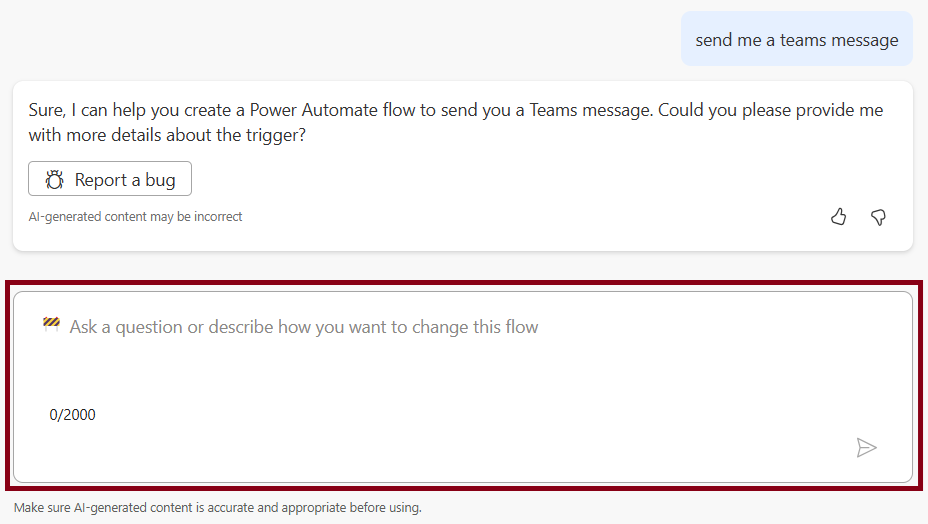
Copilot beginnt mit der Darstellung der Struktur des Ablaufs, den es basierend auf Ihren Eingabeaufforderungen generiert. Wählen Sie Weiter, um fortzufahren und zu überprüfen, ob alle zum Flow gehörenden Verbindungen richtig konfiguriert sind.
Um Ihren Flow abzuschließen, konfigurieren Sie die erforderlichen Einstellungen.
Wählen Sie Flow erstellen aus.
Der Cloud-Flow-Designer mit Copilot wird mit Ihrem Flow geöffnet.
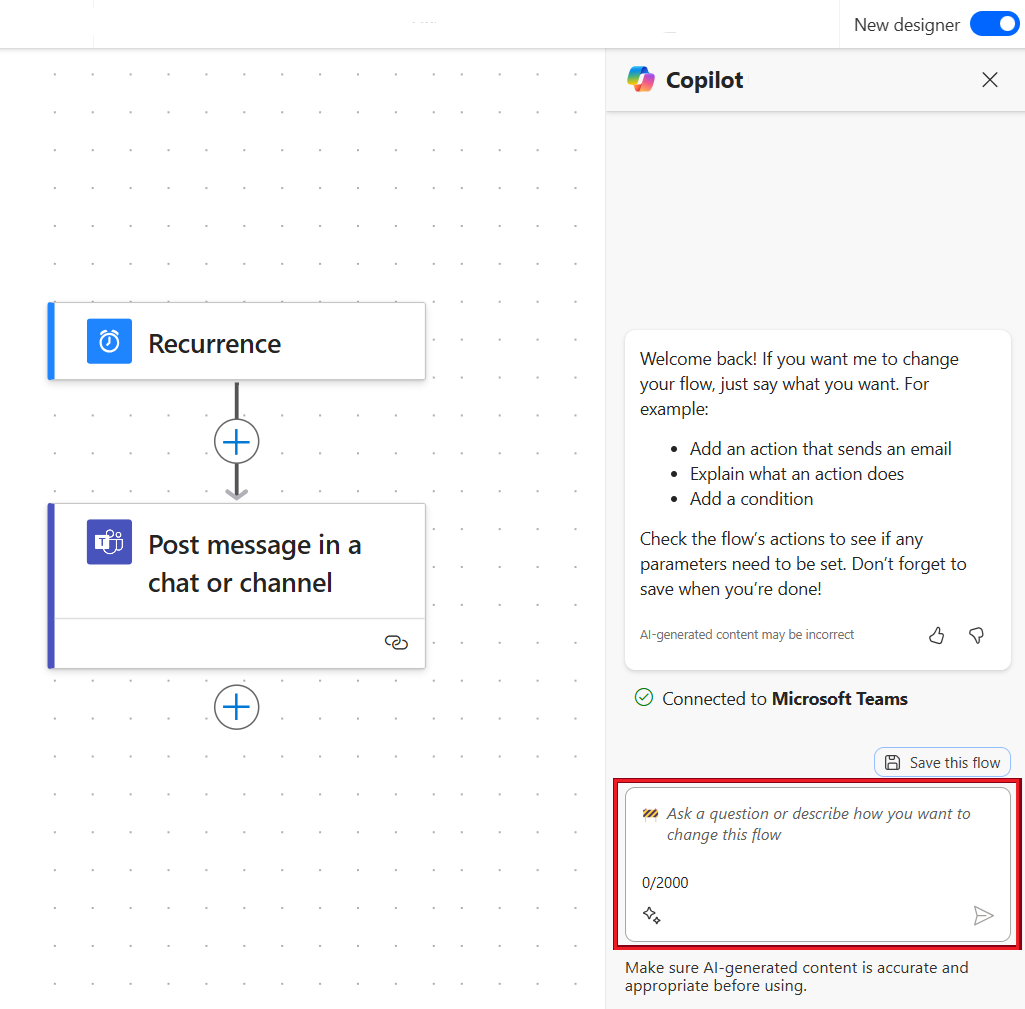
Folgen Sie im Bereich rechts den Vorschlägen von Copilot, um die Floweinrichtung abzuschließen, Fragen zu stellen oder mit Mit Copilot bearbeiten Änderungen an Ihrem Flow vorzunehmen.
Wenn Ihr Flow abgeschlossen ist, wählen Sie Diesen Flow speichern aus.
Sobald Ihr Flow gespeichert wurde, empfehlen wir, ihn zu testen. Wählen Sie hierzu Testen in der oberen rechten Ecke aus.
Problembehandlung in Copilot
Die neue Funktion zur Fehlerbehebung in Copilot kann Ihnen dabei helfen, Fehler zu identifizieren und zu beheben, die beim Testen von Cloud-Flows oder beim Überprüfen des Flow-Ausführungsverlaufs auftreten können. Sie können diese Copilot-Funktion verwenden, wenn die neue Designererfahrung aktiviert ist.
Weitere Informationen finden Sie unter Fehlerbehebung in Copilot.
So schreiben Sie eine gute Eingabeaufforderung
Zum Verfassen guter Eingabeaufforderungen gehört mehr, als nur Ihre Anfrage konkret zu formulieren oder zu sagen, wie Ihre Ergebnisse angezeigt werden sollen. Mit Copilot können Sie verschiedene Variationen von Eingabeaufforderungen ausprobieren, um zu beurteilen, was am besten funktioniert. Wenn die ersten Ergebnisse nicht Ihren Wünschen entsprechen, versuchen Sie, Ihre Eingabeaufforderung zu optimieren und sie erneut auszuführen.
- Um bessere und genauere Ergebnisse zu erzielen, stellen Sie Eingabeaufforderungen im Format Wenn X auftritt, führen Sie Y aus bereit.
- Seien Sie so genau wie möglich. Versuchen Sie anstelle eines generischen Prompts wie Ich möchte eine E-Mail bearbeiten den Prompt Wenn eine E-Mail eintrifft, möchte ich den Betreff der E-Mail im allgemeinen Teams-Kanal „Contoso“ veröffentlichen.
- Erwähnen Sie nach Möglichkeit den Konnektor in Ihrer Eingabeaufforderung. Fügen Sie beispielsweise Outlook, Teams, Formulare oder andere hinzu.
- Versuchen Sie, Ihre Eingabeaufforderung für eine weitere Feinabstimmung zu optimieren.
Weitere allgemeine Informationen zum Schreiben von Eingabeaufforderungen mit generativer KI finden Sie unter Die Kunst der Eingabeaufforderung: So holen Sie das Beste aus generativer KI heraus.
Beispiele für Interaktionen mit Copilot
In diesem Abschnitt werden einige Beispielszenarien beschrieben, wie Sie mit Copilot interagieren können.
| Von der Startseite aus oder beschreiben Sie es, um es zu entwerfen. | In Canvas |
|---|---|
| Wenn eine E-Mail von contoso@gmail.com eintrifft, veröffentlichen Sie diese in Teams. | |
| Wenn ein Element in SharePoint erstellt wird, senden Sie mir eine mobile Benachrichtigung. |
Tipp
Weitere Beispiele zum Ausprobieren finden Sie in der Eingabeaufforderungsbibliothek im Beispiellösungskatalog.
Einen Flow mit dem Designer mit Copilot-Funktionen bearbeiten
Neben der Verwendung von Copilot zum Erstellen eines Start-Flows können Sie auch Ihre vorhandenen Flows ändern oder vervollständigen.
Melden Sie sich bei Power Automate an.
Wählen Sie im linken Navigationsbereich Meine Flows aus.
Suchen Sie Ihren Flow und wählen Sie die vertikalen Ellipsen (⋮) und dann Bearbeiten aus.
Alternativ können Sie auf den Cloud-Flow-Designer mit Copilot-Funktionen über die Flow-Details-Seite Ihres bestehenden Flows zugreifen, indem Sie den Flow-Namen aus Meine Flows>Bearbeiten auswählen.
Ihr Flow wird mit dem Bereich Copilot auf der Seite geöffnet. Sie können Ihren Flow jetzt bearbeiten, indem Sie den Cloud-Flow-Designer mit Copilot-Funktionen verwenden. Versuchen Sie, die folgenden Eingabeaufforderungen einzugeben:
- Löschen-Aktion X
- Ich möchte am Ende des Flows eine E-Mail senden, deren Betreff dem SharePoint-Dateinamen entspricht.
- Anstelle einer E-Mail möchte ich eine Nachricht im Teams-Kanal posten.
- Überprüfen Sie, ob jedes der zurückgegebenen SharePoint-Elemente einen Titel hat, der „USB“ entspricht, und senden Sie in diesem Fall eine E-Mail.
Häufig gestellte Fragen
Verwenden Sie diesen Abschnitt, um Antworten auf häufig gestellte Fragen zu finden.
Warum wird der Cloud-Flow-Designer mit Copilot in meinem Power Automate-Erlebnis nicht angezeigt?
- Überprüfen Sie in der Tabelle im Abschnitt Verfügbarkeit nach Region dieses Artikels, ob sich die von Ihnen verwendete Umgebung in der für Copilot verfügbare Region befindet. Ihre Microsoft Power Platform-Administrierenden können bei der Überprüfung und Verifizierung der Region helfen.
- Fragen Sie Ihre Fachkraft für die Administration, ob er Microsoft-Support gebeten hat, den Copilot zu deaktivieren, wenn die Region standardmäßig den Copilot aktivieren sollte.
- Fragen Sie Ihren Administrator, ob er Copilot aktiviert hat, indem er im Admin Center die Option Datenbewegung für generative KI-Funktionen zulassen Power Platform aktiviert hat. Weitere Informationen finden Sie unter Copilot und generative KI-Features aktivieren.
Wie aktiviere ich Copilot?
Wenn Sie sich nicht in der Region befinden, die in der Tabelle im Abschnitt Verfügbarkeit nach Region aufgeführt ist, in der Copilot standardmäßig aktiviert ist, kann Ihr Administrator Copilot für eine Umgebung vom Power Platform Admin Center aus aktivieren, indem er der Datenverschiebung zustimmt. Weitere Informationen finden Sie unter Copilot und generative KI-Features aktivieren.
Wie deaktiviere ich Copilot mit dem Cloud-Flow-Designer?
Beziehen Sie sich auf die Tabelle im Abschnitt Verfügbarkeit nach Region in diesem Artikel. Wenn Sie sich nicht in der Region mit GPUs befinden (Infrastruktur zur Unterstützung von Copilot), können Sie die Einstellungen für die standortübergreifende Datenfreigabe im Power Platform-Admin Center ausschalten. Wenn Sie sich jedoch in einer Region mit nativen GPUs befinden und Copilot standardmäßig aktiviert ist, können Sie Copilot für Ihren Mandanten deaktivieren, indem Sie sich an den Microsoft-Support wenden. Sie können die Deaktivierung und erneute Aktivierung auf Mandantenebene ganz einfach mithilfe eines PowerShell-Skripts durchführen.
Inwiefern unterscheidet sich Copilot in Cloud-Flows vom Textgenerierungsmodell in AI Builder?
Copilot in Cloud-Flows soll Ihnen beim Erstellen und Bearbeiten von Power Automate-Flows helfen, indem es diese einfach in Alltagssprache beschreibt und dabei hilfreiche Anleitungen bereitstellt.
Mit dem Textgenerierungsmodell in AI Builder können Sie das GPT-Modell direkt in Ihren Power Automate-Flows und Ihren in Power Apps erstellten Apps für verschiedene Szenarien verwenden, beispielsweise für die Textzusammenfassung, das Erstellen von Antworten, die Klassifizierung von Text und mehr.
Weitere Informationen finden Sie unter Übersicht über das Textgenerierungsmodell (Vorschauversion).
Welche Einschränkungen bestehen beim Cloud-Flow-Designer mit der Copilot-Funktion?
Sie können Flows nicht im Cloud-Flow-Designer mit dem Copilot-Erlebnis bearbeiten, wenn Ihr Flow über eine der folgenden Flow-Funktionen verfügt:
Ein nicht offener API-Flow (älteres Verbindungsformat)
Tipp
Wenn es Vorschaucode für eine Aktion gibt und Sie den Wert APIConnection anstelle von OpenAPIConnection im Feld „Variante“ sehen, ist dies ein nicht offener API-Flow.
Ein Flow mit einem Kommentar.
Ein Flow enthält einen nicht unterstützten Hybrid-Trigger. Hybride Trigger erfordern keine Verbindungen und werden manuell von außerhalb von Power Automate ausgelöst. Die folgenden Hybridauslöser werden nicht unterstützt:
- Wenn ein Flow von einem Geschäftsprozessflow ausgeführt wird (Dataverse).
- Für eine ausgewählte Nachricht (v2 Teams). Wir planen die weltweite Verfügbarkeit bis Ende Juli.
- Teams beim Verfassen einer Nachricht (Teams). Wir planen die weltweite Verfügbarkeit bis Ende Juli.
- Microsoft 365 Compliance-Konnektor.
Ein Flow enthält einen Power Apps-V1-Trigger.
Ein Flow enthält „Changeset-Anforderung durchführen (Dataverse)“.
Ein Flow enthält eine Power Pages-Komponente.
Ein Lösungsflow mit Verbindungen anstelle einer Verbindungsreferenz wird nicht unterstützt. Wir empfehlen stattdessen die Verwendung einer Verbindungsreferenz.
- Vorschläge zur automatischen Vervollständigung von E-Mail in „E-Mail senden/Nachricht posten“ in Teams-Aktionen.
- HTML-Editor in der Aktion „E-Mail senden“.
- Unterstützende Bereiche, Bedingungen und „Ausführen bis“-Konstrukte kopieren und einfügen.
- Möglichkeit, manuelle Triggerfelder optional zu machen.
Sie können den Cloud-Flow-Designer mit Copilot nicht verwenden, wenn Sie ein persönliches Microsoft-Konto verwenden. Beispielsweise können Sie nicht someone@live.com verwenden. Verwenden Sie stattdessen ein Geschäfts-, Schul- oder Unikonto wie someone@contoso.com.
Der Cloud-Flow-Copilot unterstützt nur die englische Sprache für Modelle.
Im Cloud-Flows-Designer mit Copilot-Funktionen fehlen einige Funktionen. Was soll ich tun?
Da wir weiterhin innovativ sind, stellen wir neben unserem klassischen Designer einen neuen Designer vor. Während der klassische Designer weiterhin wertvoll bleibt, ist der neue Designer unsere zukünftige Ausrichtung. Während der klassische Designer nicht auf unbestimmte Zeit unterstützt wird, wird der neue Designer nach und nach zur primären Schnittstelle.
Wenn Sie lieber auf Funktionen zugreifen möchten, die im neuen Designer noch nicht verfügbar sind, oder auf Einschränkungen oder bekannte Probleme stoßen, können Sie vorübergehend zum klassischen Designer zurückkehren. Deaktivieren Sie hierzu den Schalter Neuer Designer im Menü des Cloud Flows-Designers.
Warum erhalte ich beim Anmelden die Fehlermeldung „O.Split(...).at ist keine Funktion“?
Der Power Automate-Designer unterstützt keine Browser, die älter als zwei (2) Jahre sind. Wenn Ihre Browserversion nicht aktuell ist, können die zuvor genannten oder ähnliche Fehler im Designer auftreten. Um solche Probleme zu vermeiden, empfiehlt es sich grundsätzlich, Ihren Browser auf die neueste Version zu aktualisieren.
Warum erhalte ich die Fehlermeldung „Der angegebene Flow-Name enthält ungültige Zeichen“, wenn ich einen Flow in einen neuen Mandanten importiere?
Hierbei handelt es sich um eine vorübergehende Lücke, die Sie umgehen können, indem Sie Ihrer URL einen Abfrageparameter v3=false hinzufügen.
Warum sehe ich keine dynamischen Inhalte von Triggern wie „Wenn eine Antwort gesendet wird“ oder warum setzt der Flow automatisch eine unnötige Schleife?
Dies kann auf ein vorübergehendes Problem zurückzuführen sein, bei dem die Einstellung Aufteilen des Triggers deaktiviert ist. Wenn Sie die Einstellung aktivieren, sollte das Problem behoben sein.
- Wählen Sie im Aktionskonfigurationsbereich die Registerkarte Einstellungen aus.
- Stellen Sie den Umschalter unter der Überschrift Aufteilen auf Ein.
Welche Lizenzen benötige ich, um in Power Automate Cloud Flows auf Copilot zuzugreifen?
Sie benötigen eine eigenständige Power Automate-Lizenz oder eine Seed-Microsoft 365-Lizenz oder PowerApps-/Dynamics-Lizenz, um auf Copilot zuzugreifen und es zu nutzen. MSA-Benutzer (@microsoft.com) ohne Org-ID können diese Erfahrung nicht nutzen.
Verwandte Informationen
- Häufig gestellte Fragen zur verantwortungsvollen KI für Power Automate
- FAQ für Copilot in Cloud-Flows
- Häufig gestellte Fragen zu Datensicherheit und Datenschutz bei Copilot in Microsoft Power Platform
- Sprachenverfügbarkeit für Power Platform
- Geografische Verfügbarkeit für Power Platform
- Schulung: Copilot in Power Automate (Modul) verwenden